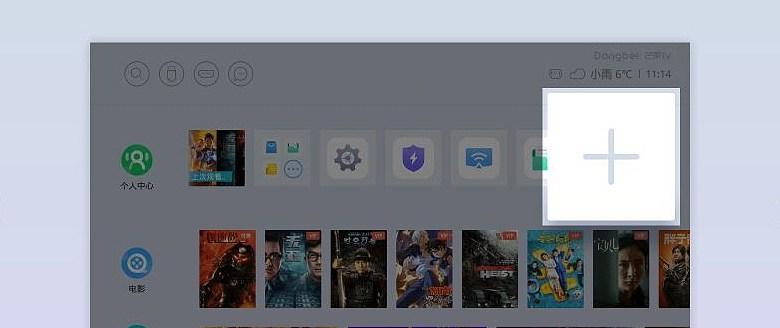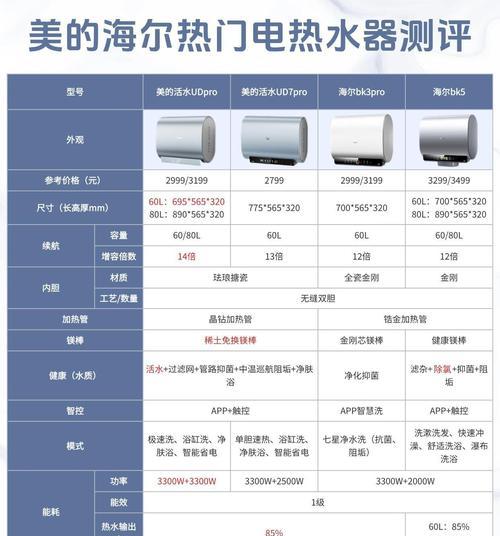投影仪联网地址设置方法是什么?需要哪些步骤?
随着现代信息技术的快速发展,投影仪已经广泛应用于家庭、教育和商务领域。投影仪联网不仅能够实现与智能设备的互动,还能拓宽娱乐和工作场景的边界。但联网设置对于很多初学者来说可能有些复杂,本文将详细为你介绍投影仪联网地址设置的方法和步骤。
开篇核心突出
投影仪联网地址设置是一项基础技能,它关系到投影仪能否顺利接入互联网,进而满足我们对于大屏幕无线投影的需求。本文将带你一步步了解如何设置投影仪联网地址,为你提供一个清晰的指南。

设置网络环境
1.了解联网原则
在开始设置联网地址之前,我们需要了解投影仪联网的基本原理。投影仪联网通常通过两种方式实现,一种是通过无线Wi-Fi连接,另一种是通过有线连接。由于无线连接更加方便快捷,因此我们通常优先考虑无线联网方式。
2.准备工作
确保投影仪支持联网功能。
准备好投影仪的电源适配器及电源线。
确保投影仪与路由器在有效无线信号覆盖范围内。

配置联网地址
3.进网设置
开启投影仪,进入投影仪的主屏幕。
找到“设置”或“系统设置”选项,并进入。
点击“网络”或类似名称的选项,开始联网设置。
4.连接无线网络
在网络设置界面中,选择“无线网络”或“WiFi设置”。
找到“搜索网络”功能,投影仪将自动检测可用的无线网络。
从列表中选择您要连接的网络名称(SSID),即WiFi名称。
输入网络密码,完成无线连接的输入过程。
5.手动设置IP地址(如有必要)
若需要手动设置IP地址,找到“静态IP”设置,并切换至手动模式。
按照网络管理员提供的地址、子网掩码、网关以及DNS服务器地址进行配置。

校验联网成功
6.校验网络连接状态
在网络设置里,应有一项用于检测网络连接状态或测试网络连接的功能。
启动联网测试,若显示“已连接”或“在线”状态,则联网成功。
常见问题与解决方法
7.联网失败怎么办?
检查WiFi是否正常工作,并确保投影仪在信号范围内。
重启路由器和投影仪,然后重新进行联网尝试。
核对无线网络的SSID和密码是否输入正确。
若是静态IP设置不当,参照正确设置或咨询网络管理员。
优化投影仪联网体验
8.设置最佳性能模式
进入高级设置,开启或调整投影仪的性能模式,以获得更好的联网体验。
结语
通过以上步骤指导,您应该能够顺利为您的投影仪设置联网地址,并通过无线网络享受大屏幕带来的无限可能。如在操作过程中遇有任何问题,可参考上文提到的常见问题解决方法,或者联系投影仪的客服支持。祝您投影体验愉快!
版权声明:本文内容由互联网用户自发贡献,该文观点仅代表作者本人。本站仅提供信息存储空间服务,不拥有所有权,不承担相关法律责任。如发现本站有涉嫌抄袭侵权/违法违规的内容, 请发送邮件至 3561739510@qq.com 举报,一经查实,本站将立刻删除。
- 上一篇: 二手苹果笔记本电脑的选购建议是什么?
- 下一篇: 推特电脑版图标隐藏方法是什么?
- 站长推荐
-
-

充电器发热的原因及预防措施(揭开充电器发热的神秘面纱)
-

电饭煲内胆损坏的原因及解决方法(了解内胆损坏的根本原因)
-

Mac内存使用情况详解(教你如何查看和优化内存利用率)
-

厨房净水器滤芯的安装方法(轻松学会安装厨房净水器滤芯)
-

如何正确对焦设置XGIMI投影仪(简单操作实现高质量画面)
-

电饭煲内米饭坏了怎么办(解决米饭发酸变质的简单方法)
-

Switch国行能玩日版卡带吗(探讨Switch国行是否兼容日版卡带以及解决方案)
-

手机处理器天梯排行榜(2019年手机处理器性能测试大揭秘)
-

电饭煲自动放水不停的故障原因与解决办法(探索电饭煲自动放水问题的根源及解决方案)
-

电饭煲蛋糕的制作方法(在制作过程中不使用碱的窍门)
-
- 热门tag
- 标签列表
- 友情链接